sat nav OPEL ANTARA 2015 Manual pentru sistemul Infotainment (in Romanian)
[x] Cancel search | Manufacturer: OPEL, Model Year: 2015, Model line: ANTARA, Model: OPEL ANTARA 2015Pages: 161, PDF Size: 2.88 MB
Page 40 of 161
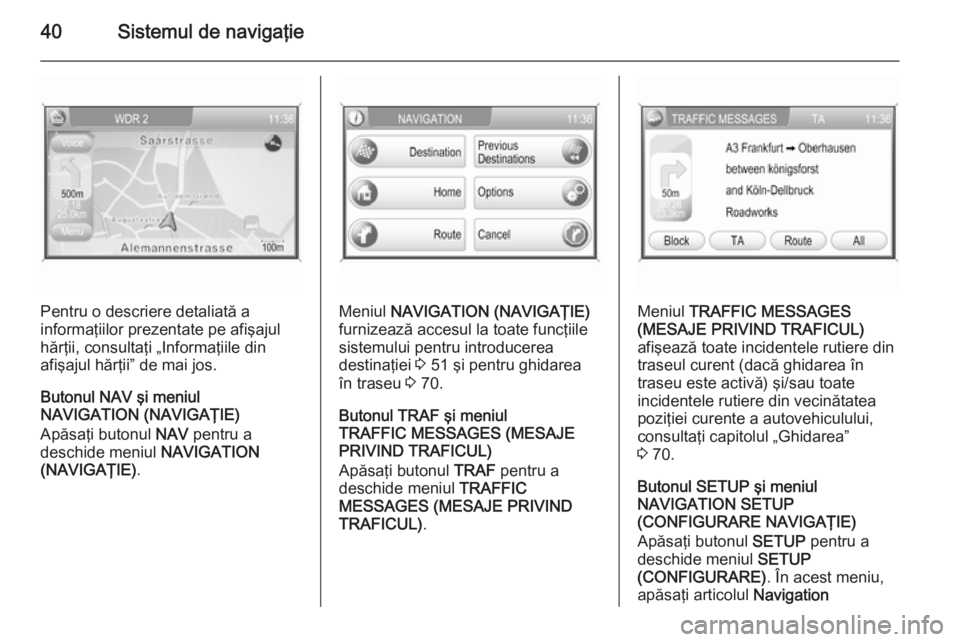
40Sistemul de navigaţie
Pentru o descriere detaliată a
informaţiilor prezentate pe afişajul
hărţii, consultaţi „Informaţiile din
afişajul hărţii” de mai jos.
Butonul NAV şi meniul
NAVIGATION (NAVIGAŢIE)
Apăsaţi butonul NAV pentru a
deschide meniul NAVIGATION
(NAVIGAŢIE) .Meniul NAVIGATION (NAVIGAŢIE)
furnizează accesul la toate funcţiile
sistemului pentru introducerea
destinaţiei 3 51 şi pentru ghidarea
în traseu 3 70.
Butonul TRAF şi meniul
TRAFFIC MESSAGES (MESAJE
PRIVIND TRAFICUL)
Apăsaţi butonul TRAF pentru a
deschide meniul TRAFFIC
MESSAGES (MESAJE PRIVIND
TRAFICUL) .Meniul TRAFFIC MESSAGES
(MESAJE PRIVIND TRAFICUL)
afişează toate incidentele rutiere din traseul curent (dacă ghidarea în
traseu este activă) şi/sau toate
incidentele rutiere din vecinătatea
poziţiei curente a autovehiculului,
consultaţi capitolul „Ghidarea”
3 70.
Butonul SETUP şi meniul
NAVIGATION SETUP
(CONFIGURARE NAVIGAŢIE)
Apăsaţi butonul SETUP pentru a
deschide meniul SETUP
(CONFIGURARE) . În acest meniu,
apăsaţi articolul Navigation
Page 41 of 161

Sistemul de navigaţie41
(Navigaţie) pentru a deschide meniul
NAVIGATION SETUP
(CONFIGURARE NAVIGAŢIE) .
Meniul NAVIGATION SETUP
(CONFIGURARE NAVIGAŢIE)
furnizează diverse setări pentru
configurarea sistemului de navigaţie.
Pentru o descriere detaliată a tuturor setărilor disponibile, consultaţi
„Setările sistemului de navigaţie” de
mai jos.
Informaţiile de pe afişajul hărţii
Pentru a afişa harta locaţiei curente: apăsaţi butonul MAP.
Ghidarea în traseu nu este activă
Dacă ghidarea în traseu nu este
activă, se afişează următoarele
informaţii:
■ În rândul superior: informaţii privind
sursa audio curentă activă şi ora
curentă.
■ Afişajul hărţii zonei din apropierea poziţiei curente.
Harta poate fi afişată în diverse
vizualizări: loviţi uşor butonul tactil
Menu (Meniu) , apoi selectaţi
articolul Map Setup (Configurare
hartă) din meniu pentru a deschide
meniul MAP SETUP
(CONFIGURARE HARTĂ) ,
consultaţi „Setările afişajului hărţii”
de mai jos.
■ Poziţia curentă este indicată cu un triunghi roşu.
■ Numele străzii poziţiei curente. ■ Puncte de interes (POI), de exemplu, staţii de alimentare,
parcări auto sau restaurante,
indicate prin simbolurile
corespunzătoare.
Afişarea punctelor de interes poate fi activată/dezactivată, consultaţi
„Setările sistemului de navigaţie”
de mai jos.
■ O busolă care indică direcţia nord.
■ Scara hărţii curente selectate (pentru a schimba scara: rotiţi
butonul multifuncţional).
Page 42 of 161
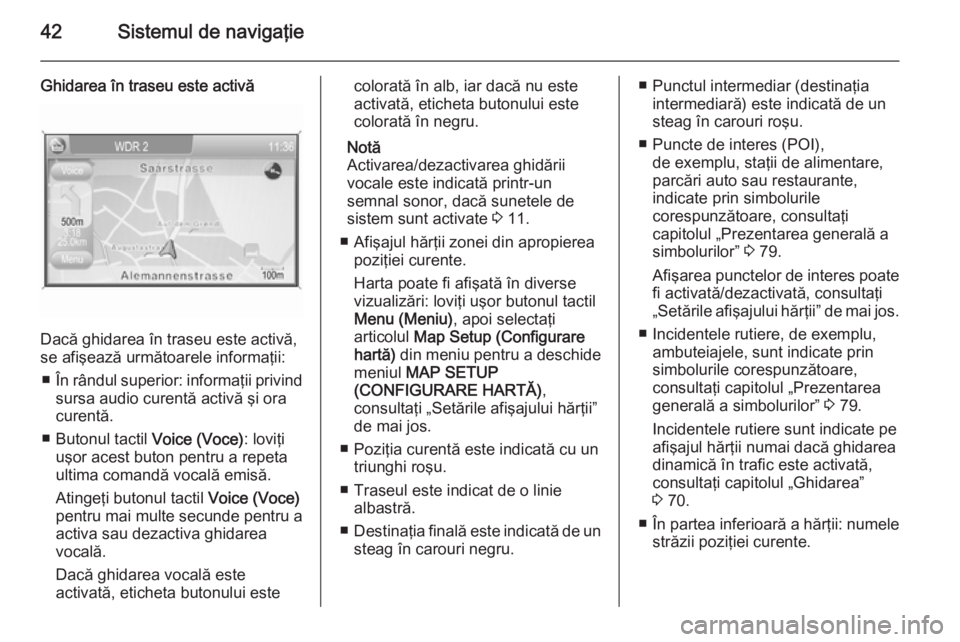
42Sistemul de navigaţie
Ghidarea în traseu este activă
Dacă ghidarea în traseu este activă,
se afişează următoarele informaţii:
■ În rândul superior: informaţii privind
sursa audio curentă activă şi ora
curentă.
■ Butonul tactil Voice (Voce): loviţi
uşor acest buton pentru a repeta
ultima comandă vocală emisă.
Atingeţi butonul tactil Voice (Voce)
pentru mai multe secunde pentru a
activa sau dezactiva ghidarea
vocală.
Dacă ghidarea vocală este
activată, eticheta butonului este
colorată în alb, iar dacă nu este
activată, eticheta butonului este
colorată în negru.
Notă
Activarea/dezactivarea ghidării
vocale este indicată printr-un
semnal sonor, dacă sunetele de sistem sunt activate 3 11.
■ Afişajul hărţii zonei din apropierea poziţiei curente.
Harta poate fi afişată în diverse
vizualizări: loviţi uşor butonul tactil
Menu (Meniu) , apoi selectaţi
articolul Map Setup (Configurare
hartă) din meniu pentru a deschide
meniul MAP SETUP
(CONFIGURARE HARTĂ) ,
consultaţi „Setările afişajului hărţii”
de mai jos.
■ Poziţia curentă este indicată cu un triunghi roşu.
■ Traseul este indicat de o linie albastră.
■ Destinaţia finală este indicată de un
steag în carouri negru.■ Punctul intermediar (destinaţia intermediară) este indicată de un
steag în carouri roşu.
■ Puncte de interes (POI), de exemplu, staţii de alimentare,
parcări auto sau restaurante,
indicate prin simbolurile
corespunzătoare, consultaţi
capitolul „Prezentarea generală a simbolurilor” 3 79.
Afişarea punctelor de interes poate
fi activată/dezactivată, consultaţi
„Setările afişajului hărţii” de mai jos.
■ Incidentele rutiere, de exemplu, ambuteiajele, sunt indicate prin
simbolurile corespunzătoare,
consultaţi capitolul „Prezentarea
generală a simbolurilor” 3 79.
Incidentele rutiere sunt indicate pe afişajul hărţii numai dacă ghidarea dinamică în trafic este activată,
consultaţi capitolul „Ghidarea”
3 70.
■ În partea inferioară a hărţii: numele
străzii poziţiei curente.
Page 43 of 161
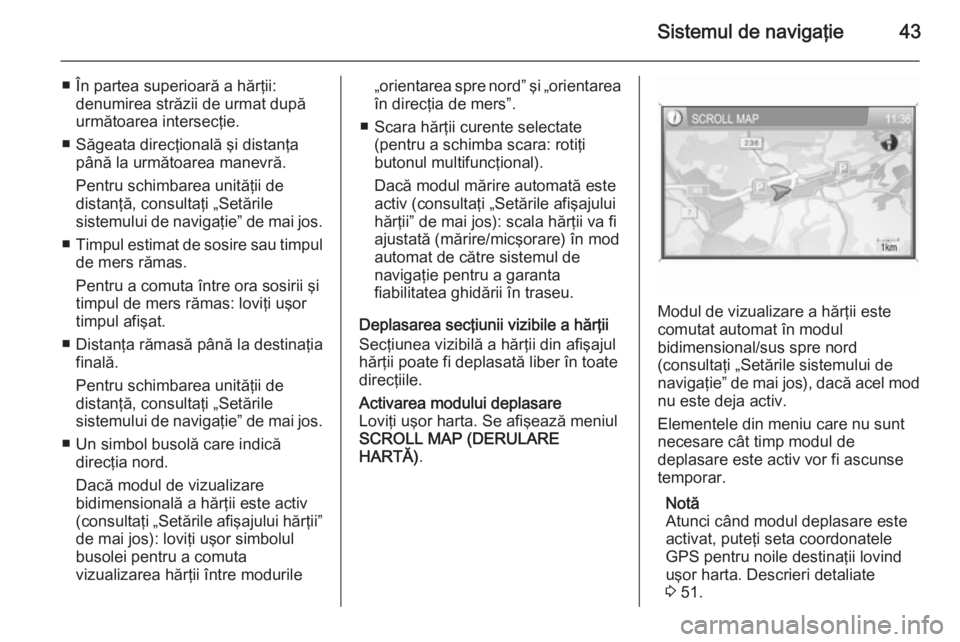
Sistemul de navigaţie43
■ În partea superioară a hărţii:denumirea străzii de urmat după
următoarea intersecţie.
■ Săgeata direcţională şi distanţa până la următoarea manevră.
Pentru schimbarea unităţii de
distanţă, consultaţi „Setările
sistemului de navigaţie” de mai jos.
■ Timpul estimat de sosire sau timpul
de mers rămas.
Pentru a comuta între ora sosirii şi
timpul de mers rămas: loviţi uşor
timpul afişat.
■ Distanţa rămasă până la destinaţia finală.
Pentru schimbarea unităţii de
distanţă, consultaţi „Setările
sistemului de navigaţie” de mai jos.
■ Un simbol busolă care indică direcţia nord.
Dacă modul de vizualizare
bidimensională a hărţii este activ
(consultaţi „Setările afişajului hărţii”
de mai jos): loviţi uşor simbolul
busolei pentru a comuta
vizualizarea hărţii între modurile„orientarea spre nord” şi „orientarea în direcţia de mers”.
■ Scara hărţii curente selectate (pentru a schimba scara: rotiţi
butonul multifuncţional).
Dacă modul mărire automată este
activ (consultaţi „Setările afişajului
hărţii” de mai jos): scala hărţii va fi
ajustată (mărire/micşorare) în mod automat de către sistemul de
navigaţie pentru a garanta
fiabilitatea ghidării în traseu.
Deplasarea secţiunii vizibile a hărţii
Secţiunea vizibilă a hărţii din afişajul
hărţii poate fi deplasată liber în toate
direcţiile.Activarea modului deplasare
Loviţi uşor harta. Se afişează meniul
SCROLL MAP (DERULARE
HARTĂ) .
Modul de vizualizare a hărţii este
comutat automat în modul
bidimensional/sus spre nord
(consultaţi „Setările sistemului de
navigaţie” de mai jos), dacă acel mod
nu este deja activ.
Elementele din meniu care nu sunt
necesare cât timp modul de
deplasare este activ vor fi ascunse
temporar.
Notă
Atunci când modul deplasare este
activat, puteţi seta coordonatele
GPS pentru noile destinaţii lovind
uşor harta. Descrieri detaliate
3 51.
Page 44 of 161
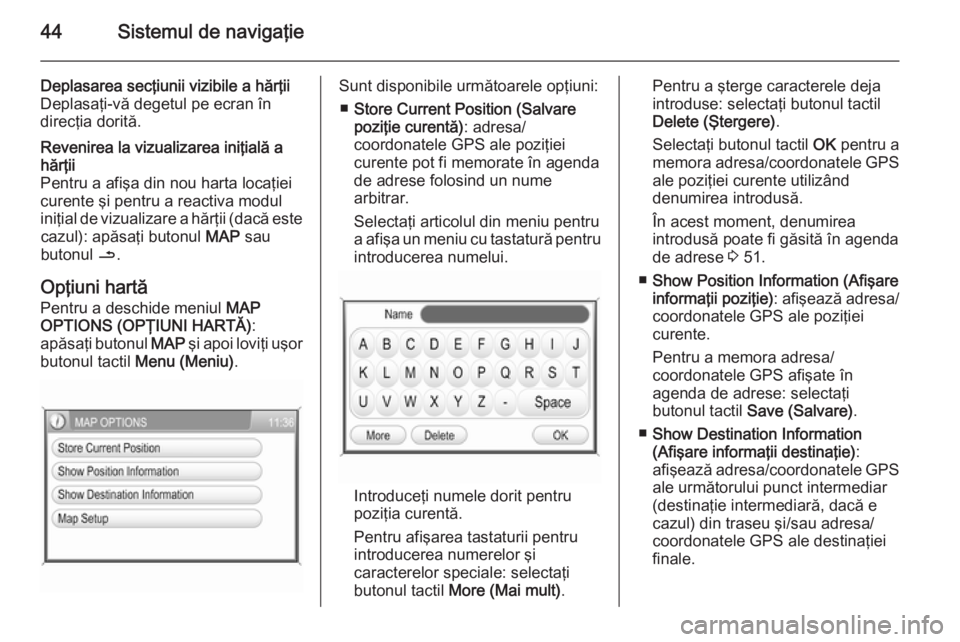
44Sistemul de navigaţie
Deplasarea secţiunii vizibile a hărţii
Deplasaţi-vă degetul pe ecran în
direcţia dorită.Revenirea la vizualizarea iniţială a
hărţii
Pentru a afişa din nou harta locaţiei
curente şi pentru a reactiva modul
iniţial de vizualizare a hărţii (dacă este cazul): apăsaţi butonul MAP sau
butonul /.
Opţiuni hartă
Pentru a deschide meniul MAP
OPTIONS (OPŢIUNI HARTĂ) :
apăsaţi butonul MAP şi apoi loviţi uşor
butonul tactil Menu (Meniu) .
Sunt disponibile următoarele opţiuni:
■ Store Current Position (Salvare
poziţie curentă) : adresa/
coordonatele GPS ale poziţiei
curente pot fi memorate în agenda de adrese folosind un nume
arbitrar.
Selectaţi articolul din meniu pentru a afişa un meniu cu tastatură pentru
introducerea numelui.
Introduceţi numele dorit pentru
poziţia curentă.
Pentru afişarea tastaturii pentru
introducerea numerelor şi
caracterelor speciale: selectaţi
butonul tactil More (Mai mult) .
Pentru a şterge caracterele deja
introduse: selectaţi butonul tactil Delete (Ştergere) .
Selectaţi butonul tactil OK pentru a
memora adresa/coordonatele GPS
ale poziţiei curente utilizând
denumirea introdusă.
În acest moment, denumirea
introdusă poate fi găsită în agenda
de adrese 3 51.
■ Show Position Information (Afişare
informaţii poziţie) : afişează adresa/
coordonatele GPS ale poziţiei
curente.
Pentru a memora adresa/
coordonatele GPS afişate în
agenda de adrese: selectaţi
butonul tactil Save (Salvare) .
■ Show Destination Information
(Afişare informaţii destinaţie) :
afişează adresa/coordonatele GPS
ale următorului punct intermediar
(destinaţie intermediară, dacă e
cazul) din traseu şi/sau adresa/
coordonatele GPS ale destinaţiei
finale.
Page 45 of 161
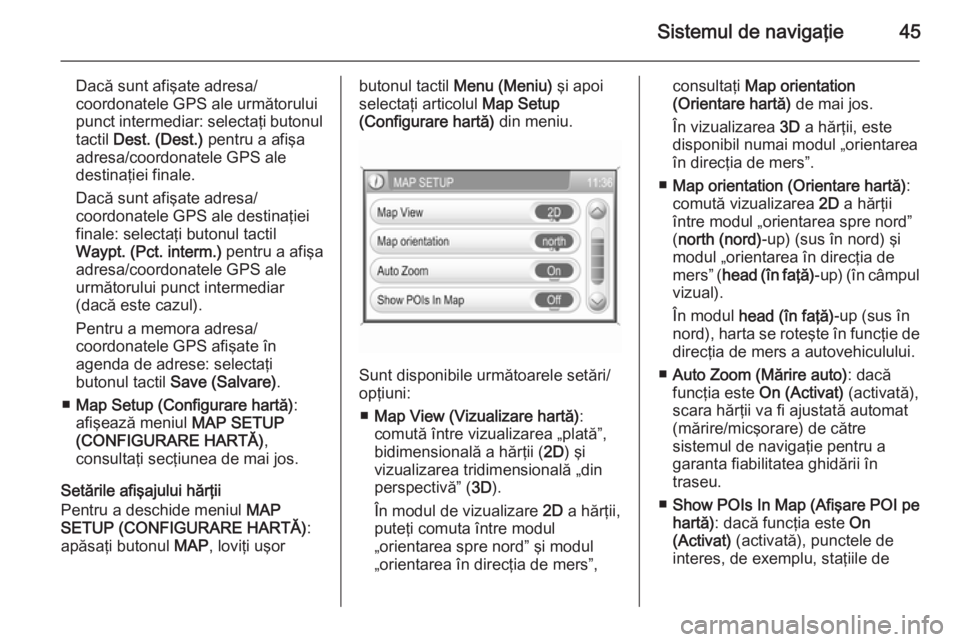
Sistemul de navigaţie45
Dacă sunt afişate adresa/
coordonatele GPS ale următorului
punct intermediar: selectaţi butonul tactil Dest. (Dest.) pentru a afişa
adresa/coordonatele GPS ale
destinaţiei finale.
Dacă sunt afişate adresa/
coordonatele GPS ale destinaţiei
finale: selectaţi butonul tactil
Waypt. (Pct. interm.) pentru a afişa
adresa/coordonatele GPS ale
următorului punct intermediar
(dacă este cazul).
Pentru a memora adresa/
coordonatele GPS afişate în
agenda de adrese: selectaţi
butonul tactil Save (Salvare) .
■ Map Setup (Configurare hartă) :
afişează meniul MAP SETUP
(CONFIGURARE HARTĂ) ,
consultaţi secţiunea de mai jos.
Setările afişajului hărţii
Pentru a deschide meniul MAP
SETUP (CONFIGURARE HARTĂ) :
apăsaţi butonul MAP, loviţi uşorbutonul tactil Menu (Meniu) şi apoi
selectaţi articolul Map Setup
(Configurare hartă) din meniu.
Sunt disponibile următoarele setări/
opţiuni:
■ Map View (Vizualizare hartă) :
comută între vizualizarea „plată”,
bidimensională a hărţii ( 2D) şi
vizualizarea tridimensională „din
perspectivă” ( 3D).
În modul de vizualizare 2D a hărţii,
puteţi comuta între modul
„orientarea spre nord” şi modul
„orientarea în direcţia de mers”,
consultaţi Map orientation
(Orientare hartă) de mai jos.
În vizualizarea 3D a hărţii, este
disponibil numai modul „orientarea
în direcţia de mers”.
■ Map orientation (Orientare hartă) :
comută vizualizarea 2D a hărţii
între modul „orientarea spre nord”
( north (nord) -up) (sus în nord) şi
modul „orientarea în direcţia de
mers” ( head (în faţă) -up) (în câmpul
vizual).
În modul head (în faţă) -up (sus în
nord), harta se roteşte în funcţie de
direcţia de mers a autovehiculului.
■ Auto Zoom (Mărire auto) : dacă
funcţia este On (Activat) (activată),
scara hărţii va fi ajustată automat
(mărire/micşorare) de către
sistemul de navigaţie pentru a
garanta fiabilitatea ghidării în
traseu.
■ Show POIs In Map (Afişare POI pe
hartă) : dacă funcţia este On
(Activat) (activată), punctele de
interes, de exemplu, staţiile de
Page 46 of 161
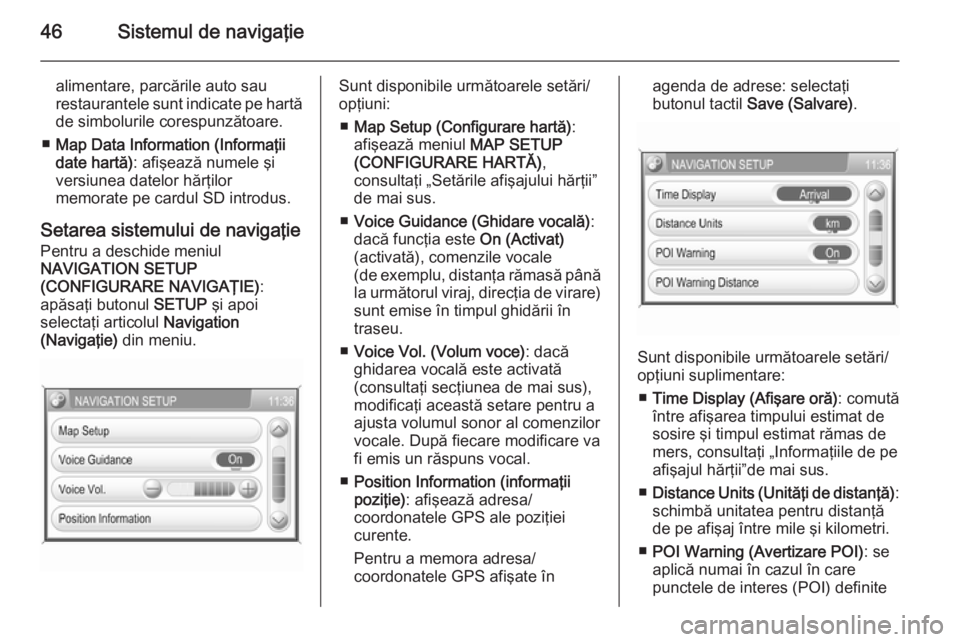
46Sistemul de navigaţie
alimentare, parcările auto sau
restaurantele sunt indicate pe hartă de simbolurile corespunzătoare.
■ Map Data Information (Informaţii
date hartă) : afişează numele şi
versiunea datelor hărţilor
memorate pe cardul SD introdus.
Setarea sistemului de navigaţie
Pentru a deschide meniul
NAVIGATION SETUP
(CONFIGURARE NAVIGAŢIE) :
apăsaţi butonul SETUP şi apoi
selectaţi articolul Navigation
(Navigaţie) din meniu.Sunt disponibile următoarele setări/
opţiuni:
■ Map Setup (Configurare hartă) :
afişează meniul MAP SETUP
(CONFIGURARE HARTĂ) ,
consultaţi „Setările afişajului hărţii”
de mai sus.
■ Voice Guidance (Ghidare vocală) :
dacă funcţia este On (Activat)
(activată), comenzile vocale
( de exemplu, distanţa rămasă până
la următorul viraj, direcţia de virare)
sunt emise în timpul ghidării în
traseu.
■ Voice Vol. (Volum voce) : dacă
ghidarea vocală este activată
(consultaţi secţiunea de mai sus),
modificaţi această setare pentru a
ajusta volumul sonor al comenzilor
vocale. După fiecare modificare va
fi emis un răspuns vocal.
■ Position Information (informaţii
poziţie) : afişează adresa/
coordonatele GPS ale poziţiei
curente.
Pentru a memora adresa/
coordonatele GPS afişate înagenda de adrese: selectaţi
butonul tactil Save (Salvare) .
Sunt disponibile următoarele setări/
opţiuni suplimentare:
■ Time Display (Afişare oră) : comută
între afişarea timpului estimat de
sosire şi timpul estimat rămas de
mers, consultaţi „Informaţiile de pe
afişajul hărţii”de mai sus.
■ Distance Units (Unităţi de distanţă) :
schimbă unitatea pentru distanţă
de pe afişaj între mile şi kilometri.
■ POI Warning (Avertizare POI) : se
aplică numai în cazul în care
punctele de interes (POI) definite
Page 48 of 161
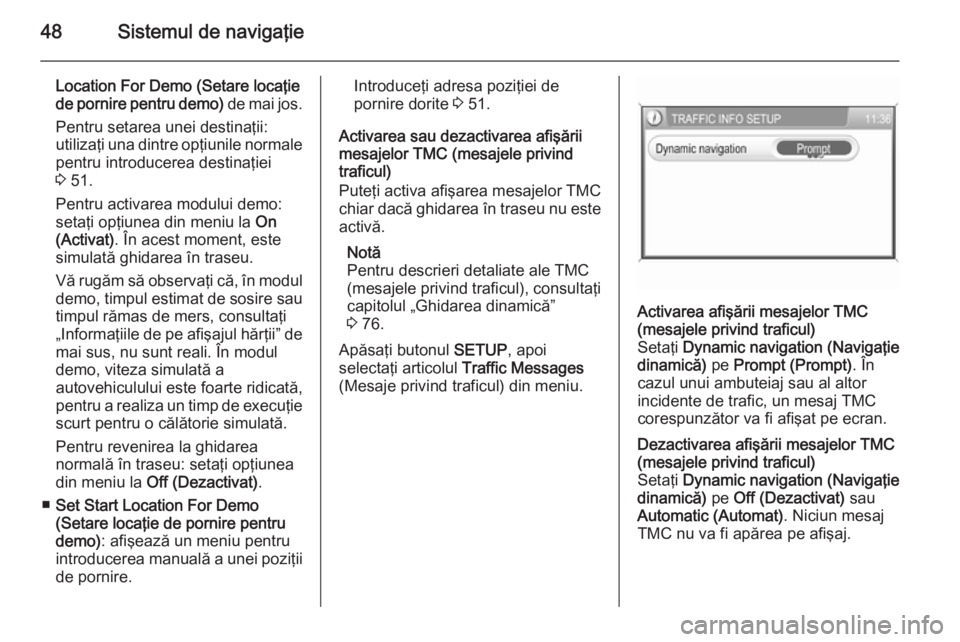
48Sistemul de navigaţie
Location For Demo (Setare locaţie
de pornire pentru demo) de mai jos.
Pentru setarea unei destinaţii:
utilizaţi una dintre opţiunile normale
pentru introducerea destinaţiei
3 51.
Pentru activarea modului demo: setaţi opţiunea din meniu la On
(Activat) . În acest moment, este
simulată ghidarea în traseu.
Vă rugăm să observaţi că, în modul demo, timpul estimat de sosire sau
timpul rămas de mers, consultaţi
„Informaţiile de pe afişajul hărţii” de mai sus, nu sunt reali. În modul
demo, viteza simulată a
autovehiculului este foarte ridicată,
pentru a realiza un timp de execuţie scurt pentru o călătorie simulată.
Pentru revenirea la ghidarea
normală în traseu: setaţi opţiunea
din meniu la Off (Dezactivat) .
■ Set Start Location For Demo
(Setare locaţie de pornire pentru
demo) : afişează un meniu pentru
introducerea manuală a unei poziţii de pornire.Introduceţi adresa poziţiei de
pornire dorite 3 51.
Activarea sau dezactivarea afişării mesajelor TMC (mesajele privind
traficul)
Puteţi activa afişarea mesajelor TMC
chiar dacă ghidarea în traseu nu este activă.
Notă
Pentru descrieri detaliate ale TMC
(mesajele privind traficul), consultaţi
capitolul „Ghidarea dinamică”
3 76.
Apăsaţi butonul SETUP, apoi
selectaţi articolul Traffic Messages
(Mesaje privind traficul) din meniu.Activarea afişării mesajelor TMC
(mesajele privind traficul)
Setaţi Dynamic navigation (Navigaţie
dinamică) pe Prompt (Prompt) . În
cazul unui ambuteiaj sau al altor
incidente de trafic, un mesaj TMC
corespunzător va fi afişat pe ecran.Dezactivarea afişării mesajelor TMC
(mesajele privind traficul)
Setaţi Dynamic navigation (Navigaţie
dinamică) pe Off (Dezactivat) sau
Automatic (Automat) . Niciun mesaj
TMC nu va fi apărea pe afişaj.
Page 51 of 161
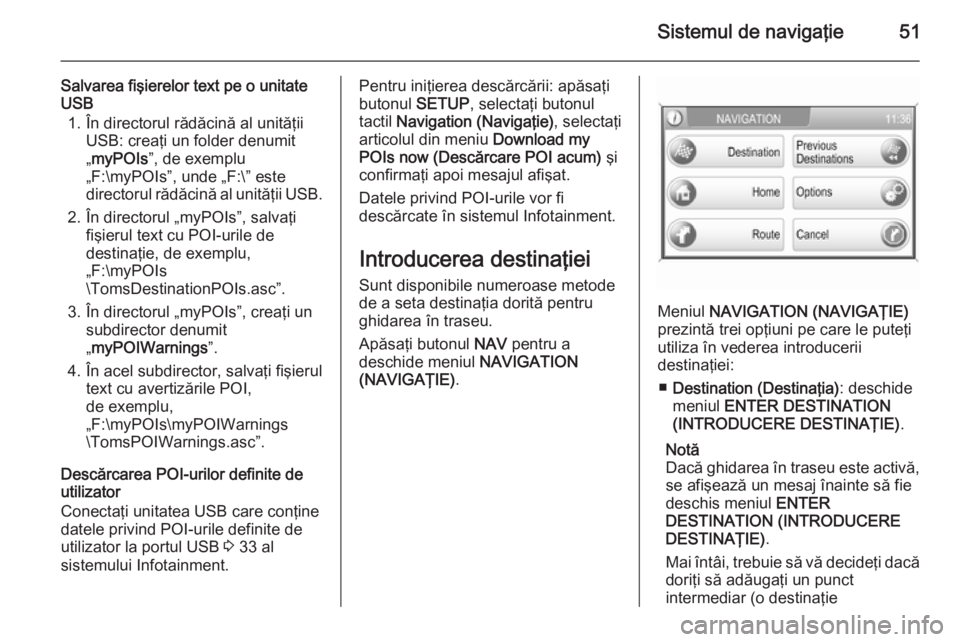
Sistemul de navigaţie51
Salvarea fişierelor text pe o unitate
USB
1. În directorul rădăcină al unităţii USB: creaţi un folder denumit
„ myPOIs ”, de exemplu
„F:\myPOIs”, unde „F:\” este
directorul rădăcină al unităţii USB.
2. În directorul „myPOIs”, salvaţi fişierul text cu POI-urile de
destinaţie, de exemplu,
„F:\myPOIs
\TomsDestinationPOIs.asc”.
3. În directorul „myPOIs”, creaţi un subdirector denumit
„ myPOIWarnings ”.
4. În acel subdirector, salvaţi fişierul text cu avertizările POI,
de exemplu,
„F:\myPOIs\myPOIWarnings
\TomsPOIWarnings.asc”.
Descărcarea POI-urilor definite de
utilizator
Conectaţi unitatea USB care conţine
datele privind POI-urile definite de
utilizator la portul USB 3 33 al
sistemului Infotainment.Pentru iniţierea descărcării: apăsaţi
butonul SETUP, selectaţi butonul
tactil Navigation (Navigaţie) , selectaţi
articolul din meniu Download my
POIs now (Descărcare POI acum) şi
confirmaţi apoi mesajul afişat.
Datele privind POI-urile vor fi
descărcate în sistemul Infotainment.
Introducerea destinaţiei Sunt disponibile numeroase metode
de a seta destinaţia dorită pentru
ghidarea în traseu.
Apăsaţi butonul NAV pentru a
deschide meniul NAVIGATION
(NAVIGAŢIE) .
Meniul NAVIGATION (NAVIGAŢIE)
prezintă trei opţiuni pe care le puteţi
utiliza în vederea introducerii
destinaţiei:
■ Destination (Destinaţia) : deschide
meniul ENTER DESTINATION
(INTRODUCERE DESTINAŢIE) .
Notă
Dacă ghidarea în traseu este activă,
se afişează un mesaj înainte să fie
deschis meniul ENTER
DESTINATION (INTRODUCERE
DESTINAŢIE) .
Mai întâi, trebuie să vă decideţi dacă doriţi să adăugaţi un punct
intermediar (o destinaţie
Page 53 of 161
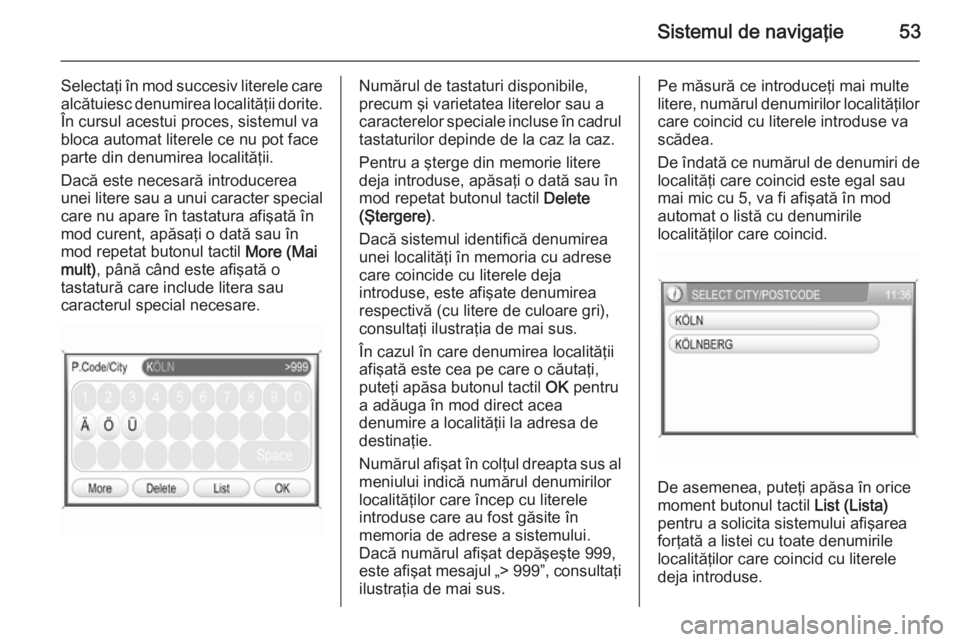
Sistemul de navigaţie53
Selectaţi în mod succesiv literele carealcătuiesc denumirea localităţii dorite.
În cursul acestui proces, sistemul va
bloca automat literele ce nu pot face
parte din denumirea localităţii.
Dacă este necesară introducerea
unei litere sau a unui caracter special care nu apare în tastatura afişată în
mod curent, apăsaţi o dată sau în
mod repetat butonul tactil More (Mai
mult) , până când este afişată o
tastatură care include litera sau
caracterul special necesare.Numărul de tastaturi disponibile,
precum şi varietatea literelor sau a
caracterelor speciale incluse în cadrul tastaturilor depinde de la caz la caz.
Pentru a şterge din memorie litere
deja introduse, apăsaţi o dată sau în
mod repetat butonul tactil Delete
(Ştergere) .
Dacă sistemul identifică denumirea
unei localităţi în memoria cu adrese
care coincide cu literele deja
introduse, este afişate denumirea
respectivă (cu litere de culoare gri),
consultaţi ilustraţia de mai sus.
În cazul în care denumirea localităţii
afişată este cea pe care o căutaţi,
puteţi apăsa butonul tactil OK pentru
a adăuga în mod direct acea
denumire a localităţii la adresa de
destinaţie.
Numărul afişat în colţul dreapta sus al
meniului indică numărul denumirilor
localităţilor care încep cu literele
introduse care au fost găsite în
memoria de adrese a sistemului.
Dacă numărul afişat depăşeşte 999,
este afişat mesajul „> 999”, consultaţi
ilustraţia de mai sus.Pe măsură ce introduceţi mai multe
litere, numărul denumirilor localităţilor
care coincid cu literele introduse va
scădea.
De îndată ce numărul de denumiri de localităţi care coincid este egal sau
mai mic cu 5, va fi afişată în mod
automat o listă cu denumirile
localităţilor care coincid.
De asemenea, puteţi apăsa în orice
moment butonul tactil List (Lista)
pentru a solicita sistemului afişarea
forţată a listei cu toate denumirile
localităţilor care coincid cu literele
deja introduse.